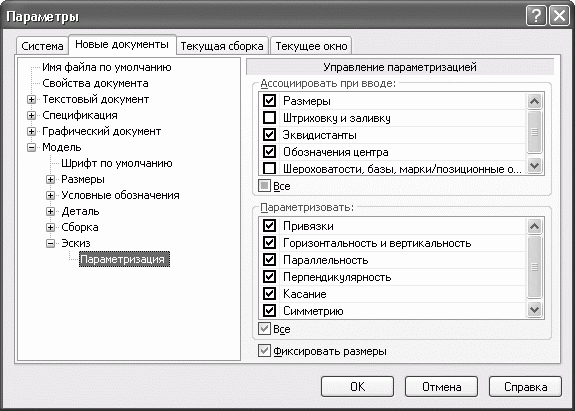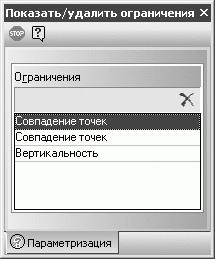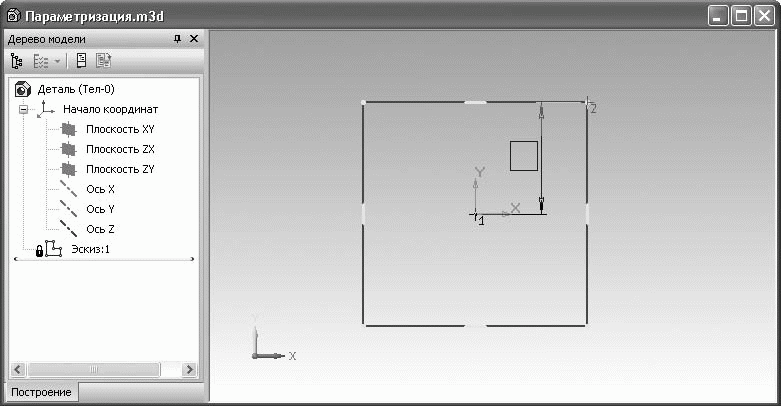Примечание. Здесь идет речь о параметризации трехмерных моделей, включая двухмерные изображения в эскизах операций
Здесь идет речь о параметризации трехмерных моделей, включая двухмерные изображения в эскизах операций. Параметризацию можно также использовать и в графических документах, однако такое встречается крайне редко. Параметризация трехмерной модели начинается с параметризации эскизов трехмерных операций. Команды для наложения параметрических зависимостей между элементами плоского изображения находятся на панели инструментов Параметризация (рис. 3.40). Эта панель доступна на компактной панели инструментов при создании или редактировании эскиза.
Рис. 3.40. Панель инструментов Параметризация
Используя команды этой панели, на графические объекты можно накладывать ограничения по горизонтали, вертикали, устанавливать совпадение или выравнивание характерных точек, фиксировать положение точек, жестко задавать положение размера и пр. Мы не будем детально рассматривать эти команды, потому что при включенной параметризации эскиза ограничения на объекты накладываются автоматически. Установка ограничений, которые будут накладываться при вводе геометрических объектов, производится на вкладке Новые документы окна Параметры в разделе Модель → Эскиз → Параметризация (рис. 3.41).
Рис. 3.41. Установка ограничений, автоматически накладываемых на графические объекты эскиза
Автоматическая параметризация очень удобна. Фактически, система выполняет большую часть работы по наложению ограничений, вам же остается только нанести размеры на эскиз, назначить переменные и установить зависимости между ними. Однако при автоматической параметризации могут возникнуть непредвиденные проблемы. Например, после параметризации эскиза и попытки изменить один из размеров программа выдает сообщение, что система не имеет решений. Многих пользователей это приводит в тупик, поскольку далее они ничего не могут сделать с эскизом. На самом деле в этом сообщении нет ничего страшного: система просто уведомляет вас о том, что на параметризированный графический объект наложены лишние ограничения, которые и не позволяют изменить его размер. Достаточно просто удалить лишнее ограничение, и двухмерное изображение будет корректно перестраиваться. Просмотреть и удалить ограничения можно с помощью команды Показать/удалить ограничения
панели инструментов Параметризация. После нажатия данной кнопки выберите объект с наложенными ограничениями (щелкните на нем в документе), после чего на панели свойств должен отобразиться список его ограничений (рис. 3.42), в котором следует выделить и удалить все лишнее.
Рис. 3.42. Список ограничений графического объекта
Совет Если после удаления ограничений графический объект все равно не желает перестраиваться, это значит, что на все изображение наложено слишком много ограничений. В таком случае их лучше удалить все сразу и заново параметризировать объект. Для удаления всех параметрических связей служит команда Удалить все ограничения
После нажатия данной кнопки, выделяя по очереди каждый объект и вызывая команду Параметризовать объекты
установите требуемые типы ограничений вручную. Точно так же (с помощью команды Параметризовать объекты) необходимо параметризировать эскиз, если во время его вычерчивания в настройках была полностью отключена параметризация. Рассмотрим практический пример разработки несложной параметрической модели. Создайте новый документ КОМПАС-Деталь и сразу сохраните его под именем Параметризация.m3d. Убедитесь в окне Параметры, что в системе включена полная параметризация эскизов, после чего можно приступать к построению. 1. Запустите создание эскиза, в качестве базовой плоскости которого выберите XY. Нажмите кнопку Прямоугольник по центру и вершине на панели инструментов Геометрия и постройте квадрат с центром в точке начала координат и длиной стороны 48 мм. Если у вас была включена параметризация, то система должна автоматически наложить на созданное изображение следующие ограничения: · совпадение точек отрезков-сторон квадрата в его вершинах; · горизонтальность – на горизонтальные отрезки (стороны) квадрата; · вертикальность – на вертикальные отрезки. Чтобы убедиться в этом, выделите любой отрезок и выполните команду Показать/удалить ограничения контекстного меню. 2. Теперь необходимо задать переменные для изображения эскиза так, чтобы при изменении одной из них квадрат перестраивался, сохраняя положение своего центра и равенство длин сторон. Для этого перейдите на панель инструментов Размеры и нажмите кнопку Линейный размер. На панели свойств в группе кнопок Тип нажмите кнопку Вертикальный, чтобы включить создание вертикального размера. Установите размер от центра квадрата, совместив первую точку размера с точкой начала координат, до его верхней горизонтальной стороны, привязав вторую точку к вершине квадрата (рис. 3.43).
Рис. 3.43. Простановка первого параметрического размера
Поскольку на геометрические объекты наложены ограничения, после фиксации размера система сразу предложит установить его значение и присвоить ему переменную (рис. 3.44). Назовите эту переменную b, а ее значение пока оставьте таким, какое есть (равное половине длины стороны квадрата). На размере немного ниже размерной надписи в скобках будет отображено имя, присвоенное размеру переменной.
Рис. 3.44. Присвоение значения и имени переменной параметризированного размера
|